Xmind如何创建思维导图?
思维导图在职场、生活和学习中广泛应用,Xmind是常见工具。那么,如何用Xmind创建思维导图?
1、 双击鼠标即可开启思维导图工具:Xmind 8。
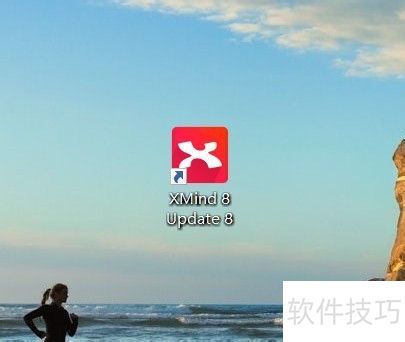
2、 打开Xmind,点击新建空白图。

3、 调整思维导图界面样式风格
4、 在右侧导航栏中,点击风格图标(Aa)。
5、 选择喜欢的风格,双击鼠标应用。
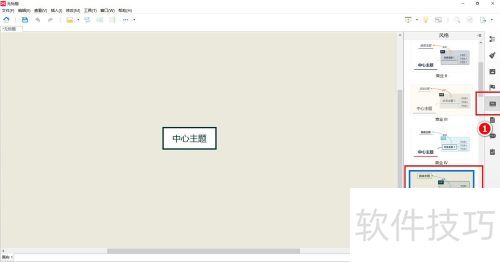
6、 调整思维导图的结构与样式。
7、 单击中心主题框右键
8、 点选结构
9、 选择所需的结构样式,例如向右的逻辑图。
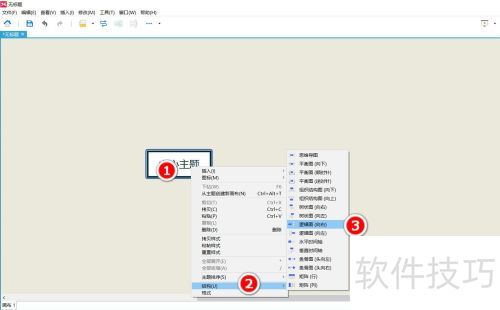
10、 请输入思维导图的内容。
11、 明确核心主题思想
12、 按Tab键可添加下级标题,直接输入即可创建一级标题。
13、 添加同级标题,请按Enter键确认。
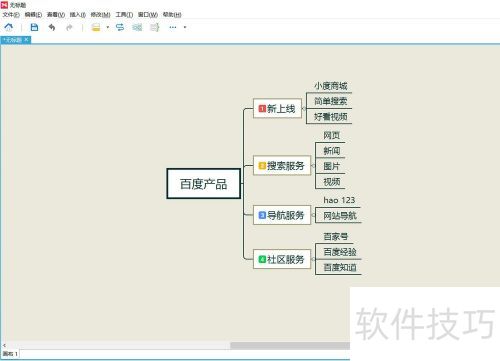
14、 保存这张思维导图
15、 绘制完成后,点击文件菜单,选择保存全部或另存为。
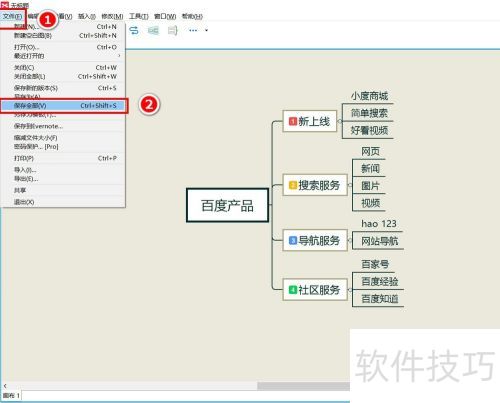
16、 启动Xmind思维导图工具软件。
17、 点击以创建新的空白画布
18、 挑选思维导图的风格样式
19、 挑选适合的思维导图结构形式
20、 添加核心主题与各级标题,完善内容结构。
21、 保存已绘制完成的思维导图文件
文章标题:Xmind如何创建思维导图?
文章链接://m.i-boarding.com/jiqiao/332904.html
为给用户提供更多有价值信息,ZOL下载站整理发布,如果有侵权请联系删除,转载请保留出处。
- 上一问:XMind怎么把两个思维导图合并
- 下一问:xmind怎么合并思维导图
其他类似技巧
- 2025-07-31 13:50:01xmind思维导图怎么插入小图标
- 2025-07-30 09:50:02xmind思维导图帮助怎么使用
- 2025-07-30 06:34:01xmind思维导图怎么修改背景色
- 2025-07-29 12:46:02xmind思维导图软件安装
- 2025-07-29 08:17:01Xmind思维导图如何添加贴纸?
- 2025-07-28 22:21:01XMind思维导图如何新建文件夹
- 2025-07-28 14:36:02xmind思维导图怎么搜索
- 2025-04-24 15:08:01xmind如何修改思维导图结构?
- 2025-04-24 14:35:01Xmind软件怎么新建思维导图
- 2025-04-24 11:36:01Xmind如何更改思维导图风格
XMind思维导图软件简介
XMind中文版是一款实用的思维导图软件,XMind中文版简单易用、美观、功能强大,拥有高效的可视化思维模式,具备可扩展、跨平台、稳定性和性能,真正帮助用户提高生产率,促进有效沟通及协作。软件基础简介全球领先的思维导图和头脑风暴软件,拥有优秀的用户体验。凭借简单易用,功能强大的特点,XMind在2013年被著名互联网... 详细介绍»









